¿Cómo usar WhatsApp sin número de teléfono?
WhatsApp es una popular aplicación de mensajería que permite a los usuarios comunicarse con otras personas en todo el mundo a través de Internet. Todos sabemos que WhatsApp requiere estrictamente un número de teléfono válido, pero existen cuatro formas efectivas de usar WhatsApp sin agregar número de teléfono.
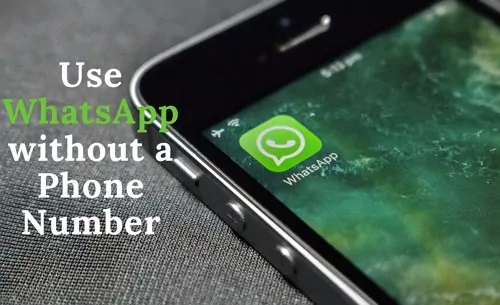
Este artículo te proporcionará una guía paso a paso sobre cómo usar WhatsApp sin un número de teléfono. Al seguir estas instrucciones, puedes mantenerte en contacto fácilmente con tus amigos y seres queridos, incluso si pierdes tu teléfono.
Parte 1: ¿Se puede usar WhatsApp sin un número de teléfono?
En el mundo actual, WhatsApp se ha vuelto tan integral que es difícil imaginar la vida sin él. Los usuarios a menudo prefieren no usar números de teléfono personales cuando crean cuentas de WhatsApp para mantener su privacidad. Es un hecho conocido que la verificación del número de teléfono es un paso obligatorio para abrir una cuenta de WhatsApp, pero ¿sabías que se puede usar WhatsApp sin un número de teléfono? Esta guía examinará los mejores métodos para usar WhatsApp sin número de teléfono.

No es ningún secreto que WhatsApp solo te permite registrarte a través de un número de teléfono vinculado a tu teléfono inteligente. La primera vez que ejecutas WhatsApp, la aplicación te solicita tu número de teléfono para recibir un código de verificación único. Puedes comenzar a usar WhatsApp de inmediato si tienes el mismo número de teléfono y la tarjeta SIM asociada en tu teléfono inteligente. Este proceso es probablemente bien conocido por todos.
Alternativamente, puedes usar un número temporal/virtual en lugar de tu número de teléfono para verificar tu cuenta. Entonces podrás acceder a WhatsApp sin un número de teléfono.
Parte 2: ¿Cómo usar WhatsApp sin número de teléfono?
Si no tienes un número de teléfono, puedes usar WhatsApp de cuatro maneras. Puedes usar un teléfono fijo o un número generado temporalmente proporcionado por una aplicación de terceros. Examinemos cada uno con más detalle.
1A través de dispositivos vinculados
WhatsApp también se puede vincular a otra cuenta de teléfono inteligente, como un segundo teléfono inteligente, sin necesidad de un número de teléfono. Usar WhatsApp Web en una tableta o un segundo teléfono sin un número de teléfono es una alternativa a configurar WhatsApp con un número de teléfono. Así es como funciona:
Abra su navegador web e ingrese la URL web.whatsapp.com.
Luego, inicie WhatsApp en su dispositivo principal. Haga clic en el símbolo de tres puntos en la esquina superior derecha o en Configuración y elija "Vincular dispositivos".."
Luego, haga clic enVincular un dispositivo para escanear el código QR. Esto le permite usar WhatsApp en su segundo dispositivo sin proporcionar un número de teléfono. Esta opción, sin embargo, solo está disponible a través del navegador. El uso de la aplicación en dos dispositivos no es posible. WhatsApp Web también es una opción alternativa.
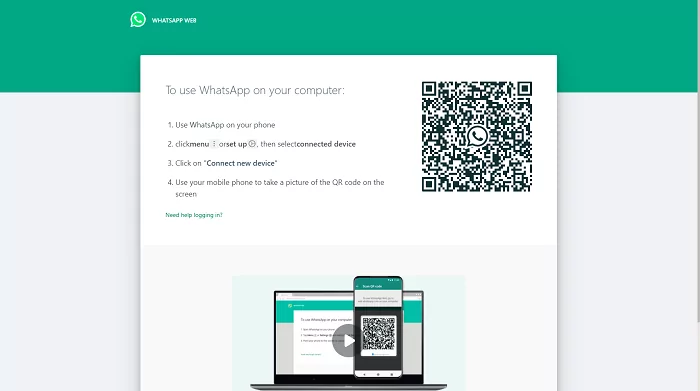
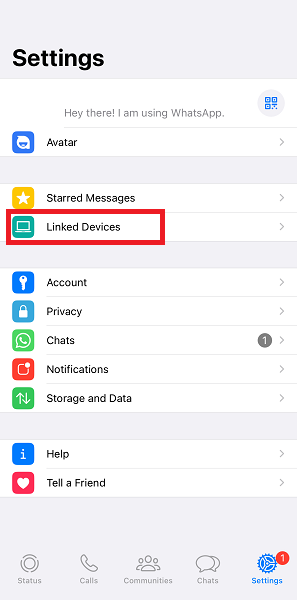
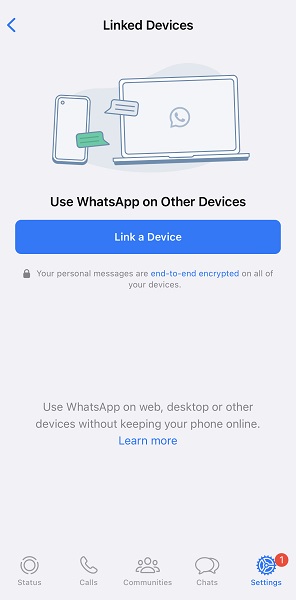
2Uso del número de teléfono fijo
Puedes usar números de teléfono fijo para acceder a WhatsApp sin agregar número de teléfono. Verificar WhatsApp usando una conexión de línea fija es posible, ya que la mayoría de nosotros tenemos una. Los siguientes pasos lo guiarán a través del proceso de verificación de WhatsApp usando un número de teléfono fijo:
Activa WhatsApp en tu smartphone. Se recomienda desinstalar y luego reinstalar WhatsApp si ya lo estás utilizando. Antes de desinstalar WhatsApp, haz una copia de seguridad de tus datos en tu computadora.
En la interfaz de verificación de WhatsApp, ingrese el número de teléfono fijo y el código de país, luego haga clic en "Siguiente".
WhatsApp enviará un código SMS, pero no lo recibirás. Espera 1 minuto hasta que el proceso de SMS falle, luego haz clic en "Llámame".
Cuando recibas la llamada en tu número de teléfono fijo, ingresa los números que escuches. De esta forma, el número será verificado automáticamente.
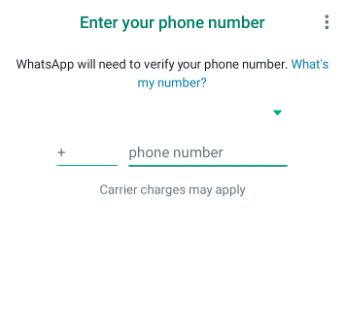
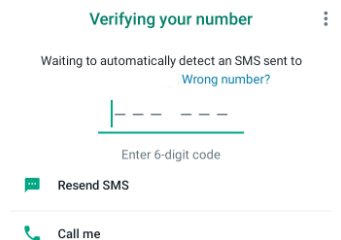
Con este método, puede verificar WhatsApp con éxito utilizando un número de teléfono fijo. La verificación es solo un proceso único, por lo que nunca más tendrá que preocuparse por eso.
3Prueba TextNow
Si no tienes acceso a un número de teléfono fijo, puedes verificar WhatsApp con un número temporal o virtual. TextNow es uno de varios servicios que proporcionan números temporales o virtuales. Además de funcionar en dispositivos Android, también es compatible con iPhone. Usando TextNow, verifica WhatsApp de la siguiente manera:
Descarga la aplicación TextNow para Android o iPhone. La aplicación te proporcionará varios números virtuales basados en tu código de área.
A continuación, inicia WhatsApp. Se te pedirá que ingreses el número virtual que seleccionó de TextNow en la ventana de verificación.
Puedes elegir "Llámame" una vez que falle el proceso de verificación por SMS. Al mismo tiempo, asegúrese de que TextNow se esté ejecutando en segundo plano.
Completa el código de verificación de WhatsApp y finaliza el proceso. Tan pronto como se proporcione el código de verificación, recibirás una llamada telefónica en tu número de TextNow.
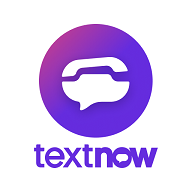
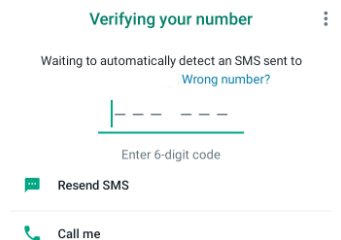
Con este método, puedes iniciar sesión en WhatsApp sin usar un número de teléfono o una línea fija.
4Usar el número de Google Voice
La mayoría de las personas pueden beneficiarse de tener un número de Google voice. Es esencial para aquellos que reciben llamadas internacionales con frecuencia. Es posible que desees utilizar WhatsApp con el número para mayor privacidad.
El número de Google Voice puede que no te resulte familiar. En lugar de reemplazar su número real, Google te brinda un número alternativo que puedes usar en su lugar. Google Voice te brinda un número de teléfono gratuito y permanente basado en tu cuenta de Google. Puedes usar este número para hacer llamadas, enviar mensajes de texto, dejar mensajes de voz y más.
Actualmente solo está disponible para usuarios de Google de EE. UU. y Canadá. Un número de Google Voice se puede asociar con dos cuentas diferentes. Una cuenta personal y otra cuenta comercial, ambas podrán manejar todas tus llamadas. Al recibir el número, es tuyo de por vida. Los números de Google Voice son sencillos para WhatsApp, así que no te preocupes por cómo hacerlo. Inicialmente, necesitarás un número original que puedas usar para vincular tu número alternativo de Google Voice. Entonces estás listo para ir. Sigue los pasos a continuación para comenzar.
Descarga Google Voice y WhatsApp. Ambas aplicaciones están fácilmente disponibles en App Store y Google Play Store.
Regístrate y obtén un número de Google Voice.
Verifica el número de Google Voice con el número real. Elige un teléfono al que puedas acceder, escribe tu número y haz clic en Enviar código..
Configura WhatsApp con el número de Google Voice.

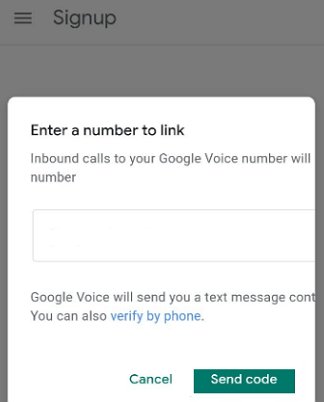
Si ya configuraste WhatsApp con tu número, debes volver a instalarlo. Elimina la aplicación y vuelve a instalarla desde la tienda de aplicaciones de tu teléfono. Puedes encontrar WhatsApp en la pestaña de la aplicación en la configuración de tu teléfono.
Aquí tienes una guía paso a paso para configurar tu WhatsApp con el número de Google Voice.
Abramos WhatsApp ahora. Elige la ubicación donde se ubicará tu número de Google Voice e ingresa tu número de Google Voice. Debes verificar tu número de teléfono.
Introduce el código de verificación. Lo mejor que puedes hacer es abrir tu panel de control de Google Voice. En cualquier caso, recibirás un mensaje o una notificación de correo de voz.
¡Eso es todo! WhatsApp ha reconocido con éxito su número de Google Voice.
Parte 3: ¿Cómo usar WhatsApp en la PC sin verificación de número?
Con la función de control remoto de AirDroid Web, puedes acceder, administrar y ver fácilmente WhatsApp en tu computadora. Esta aplicación proporciona servicios de gestión remota de dispositivos móviles de gran prestigio a través de dispositivos Android.
Las funciones de AirDroid Web son más amplias que las de WhatsApp Web. Entre ellas se encuentran la gestión de archivos, notificaciones, capturas de pantalla, mensajes de texto, transferencias de video y acceso remoto a archivos. Para evitar el uso inapropiado del teléfono, AirDroid Personal puede ayudarte a acceder y restaurar el contenido de WhatsApp si pierdes o te roban tu teléfono. Además, AirDroid Web es compatible con todos los dispositivos Android y cuenta con una interfaz intuitiva y fácil de usar.
Configura WhatsApp en tu computadora sin verificación de número, utilizando AirDroid Web siguiendo estos sencillos pasos:
Accede a tu cuenta de AirDroid a través de la aplicación AirDroid Personal. Puedes descargar la aplicación desde el sitio web de AirDroid o Google Play Store. Asegúrate de que el permiso esté dado siguiendo las instrucciones.
Ahora Visita AirDroid Web, e inicia sesión en la misma cuenta de AirDroid. Dar los permisos que se requieren.
Conéctate, presionando el botón Control. Puedes acceder y usar WhatsApp sin verificación de número en tu computadora segundos después de establecer la conexión.
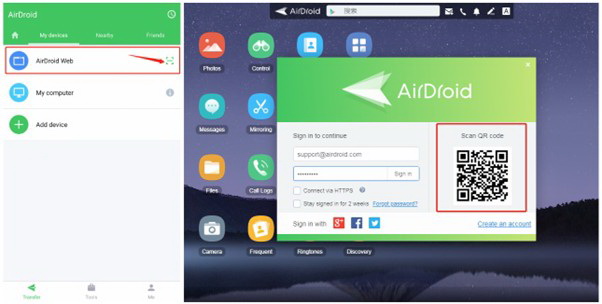
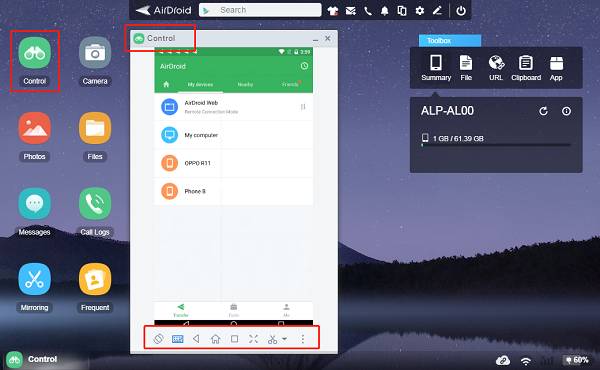
Además de ver y enviar mensajes, también puedes ver tus conversaciones en WhatsApp. A parte de configurar notificaciones, también puedes crear grupos.
Parte 4: ¿Puedes usar WhatsApp sin un teléfono?
WhatsApp ha lanzado su versión web que funciona en PC y MAC. Sigue siendo necesario tener instalado un teléfono con WhatsApp para que funcione WhatsApp Web. Nuestro objetivo aquí es instalar WhatsApp en una PC directamente sin involucrar a nuestros teléfonos.
Es posible usar WhatsApp sin teléfono a través de emuladores de Android. Un buen ejemplo es BlueStacks. Un reproductor de aplicaciones BlueStacks es un emulador de Android que te permite descargar y ejecutar aplicaciones de Android desde Google Play Store en tu computadora Windows o Mac, incluido WhatsApp.
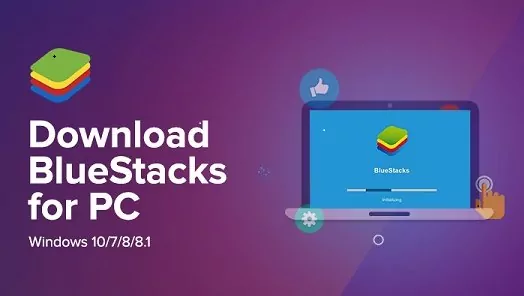
Los siguientes pasos te permitirán abrir WhatsApp con tu número en tu PC sin celular.
Paso 1: Descarga BlueStacks en tu computadora.
Paso 2: Abre BlueStacks App Player en tu computadora e inicia sesión en tu cuenta de Google.
Step 3: Ingresa WhatsApp en el cuadro de búsqueda e instálalo.
Step 4: Abre WhatsApp y verifica tu número de teléfono. Una vez verificado, puedes comenzar a usar WhatsApp en tu computadora, al igual que en tu teléfono.
Parte 5: Preguntas frecuentes sobre WhatsApp sin número de teléfono
Puede usar WhatsApp sin un número de teléfono móvil o tarjeta SIM siguiendo el número de Google Voice. Simplemente sigue los pasos.
Paso 1: Inicie WhatsApp en tu computadora, tableta o teléfono.
Paso 2: Proporciona el número de teléfono de tu casa o línea fija. Deja que la verificación de SMS falle.
Paso 3: Verifica el código a través de la llamada telefónica. Asegúrate de que el proceso de configuración se haya completado.


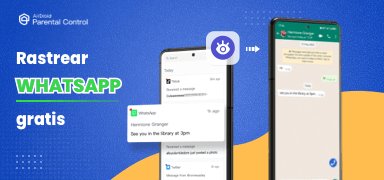

Deja una respuesta.